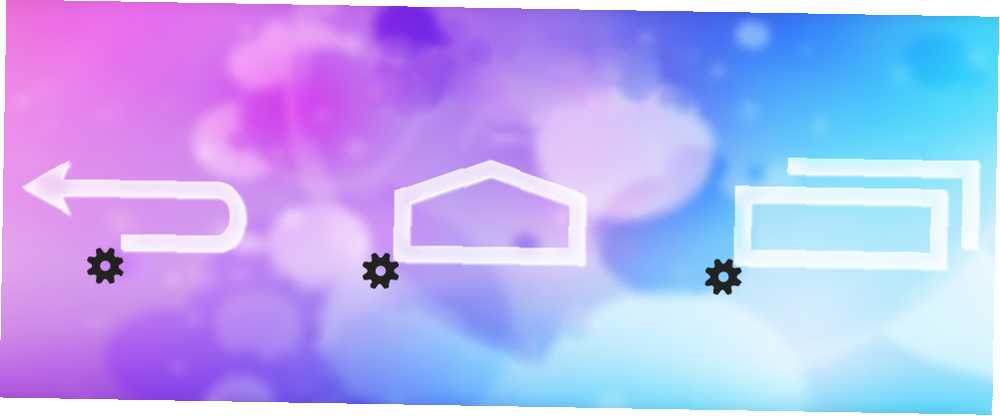
Michael Fisher
0
3159
840
Ах, панель навигации Android или, как ее называют друзья, панель навигации. Если у вас нет устройства Samsung с аппаратными кнопками «Меню», «Домой» и «Назад», вы наверняка испытали это современное устройство Android: черная полоса, расположенная внизу экрана, крадя драгоценные пиксели. Конечно, он выполняет важную работу - позволяет вам вернуться назад или домой и получить доступ к экрану недавних приложений и меню ... Но почему он не может остаться в стороне, когда он вам не нужен? Ну, с Ultimate Dynamic Navbar [Больше не доступно], это может - и это также может стать более полезным по пути.
Многие разработчики были недовольны навигационной панелью Android - и в результате вы найдете то, что называется Pie Controls, на многих ПЗУ, таких как Cyanogen или PAC (см. Здесь «Лучшее ПЗУ для Sony Xperia Z? PAC», «Лучшее ПЗУ для Sony»). Xperia Z? PAC, обзор Я недавно начал использовать Sony Xperia Z, мое первое устройство Android, отличное от Samsung. В отличие от международной Galaxy S4 (i9500), Xperia Z имеет множество доступных ПЗУ. лайк… ). Это круглое меню, которое появляется, когда вы скользите пальцем по экрану. Это работает, и все же Ultimate Dynamic Navbar лучше, как вы скоро увидите. Так что, работаете ли вы со стандартным ПЗУ или с функцией Pie Controls, вас заинтересует это приложение. Он поставляется как в облегченной, так и в полной версии, которая обойдется вам в 3 доллара. Мы серьезно относимся к этим вещам здесь, поэтому я буду смотреть на платную версию.
Что вам понадобится: телефон с рутом (любой ROM подойдет)
В Ultimate Dynamic Navbar есть много интересных вещей, не последним из которых является то, что он не зависит от ПЗУ. Недавно я обсуждал радости настройки телефона. Настройка телефона без перепрограммирования ПЗУ с Xposed Framework Настройка телефона без перепрограммирования ПЗУ с помощью Xposed Framework Общеизвестно, что лучший способ настроить устройство Android - это прошить его. с новым ROM. Это тоже неправильно. без прошивки ПЗУ с использованием платформы Xposed, и в самом конце этого поста я упомянул, что некоторые приложения теперь поставляются с собственными модулями Xposed, такими как Greenify Greenify: остановка операций приложений, работающих в фоновом режиме [Android 3.1+] Greenify : Остановить работу приложений, работающих в фоновом режиме [Android 3.1+]. Ultimate Dynamic Navbar является еще одним ярким примером:
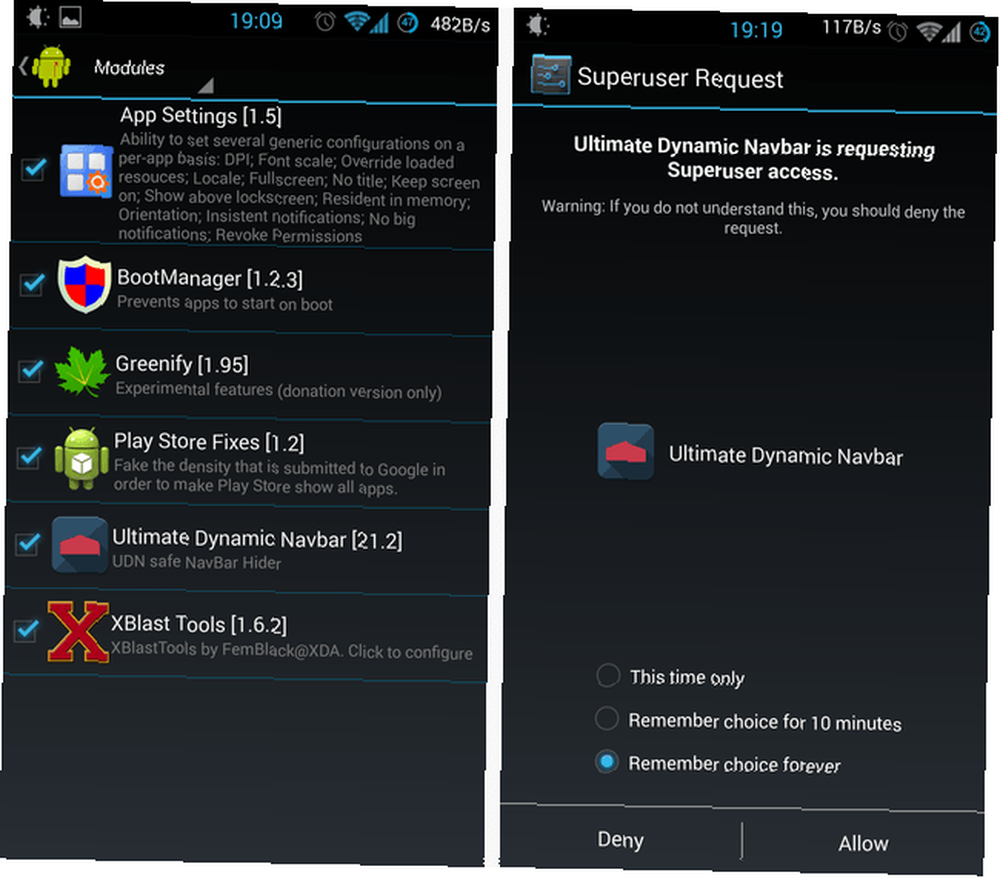
Настройка Xposed телефона без прошивки ПЗУ с помощью Xposed Framework Настройка телефона без прошивки ПЗУ с помощью Xposed Framework Общеизвестно, что лучший способ настроить устройство Android - это прошить его новым ПЗУ. Это тоже неправильно. (слева, выше) не является обязательным, но предлагает хороший способ скрыть панель навигации в случае, если ваш ROM изначально не допускает этого. Наличие рутированного телефона и предоставление root-доступа Ultimate Dynamic Navbar - это не необязательно, как вы можете видеть на скриншоте справа выше. Если вам интересно, как выполнить рутирование телефона, наше руководство по рутингу Android, вероятно, поможет вам в этом..
Отключение вашего существующего Navbar
Имея это в виду, давайте сначала посмотрим на приложение:
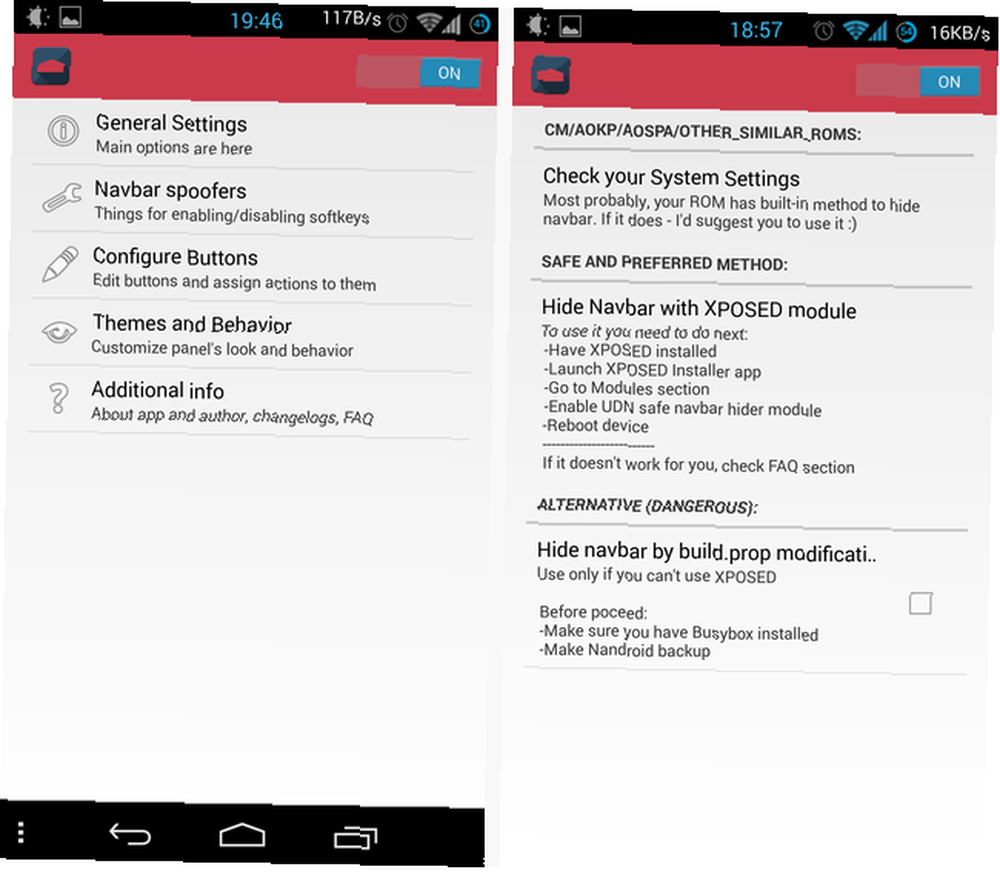
Первое, что вы захотите сделать, это спрятать существующую панель навигации - в противном случае у вас будет два из них, один поверх другого. Я не смог сделать снимок экрана, но это так же раздражает и излишне, как кажется. Итак, нажмите Спуферы Navbar (вторая запись в главном меню), чтобы увидеть ваши варианты. Экран спуферов, показанный справа, дает четкое представление: если вы уже используете Cyanogen, AOKP или подобное ПЗУ, Ultimate Dynamic Navbar рекомендует отключить панель навигации с помощью встроенного механизма ПЗУ..
Следующий лучший вариант - скрыть панель навигации с помощью включенного модуля Xposed. Вот почему так важно читать экраны: я изначально только что включил модуль Xposed, хотя мой ПЗУ в нем не нуждался.
И последнее, и определенно меньшее, это отключение навигационной панели путем изменения файла build.prop для Android. Это может сработать, но, как ясно заявляет разработчик, это опасно, и вы просто не хотите туда идти. Получите Xposed вместо.
Для Cyanogenmod, вот как я отключил свою навигационную панель: я пошел в Настройки> Интерфейс> Pie Controls и снял флажок в верхней части экрана (т. е. отключил круговые элементы управления). Затем я пошел в Расширенный рабочий стол и выбрал Видна строка состояния:
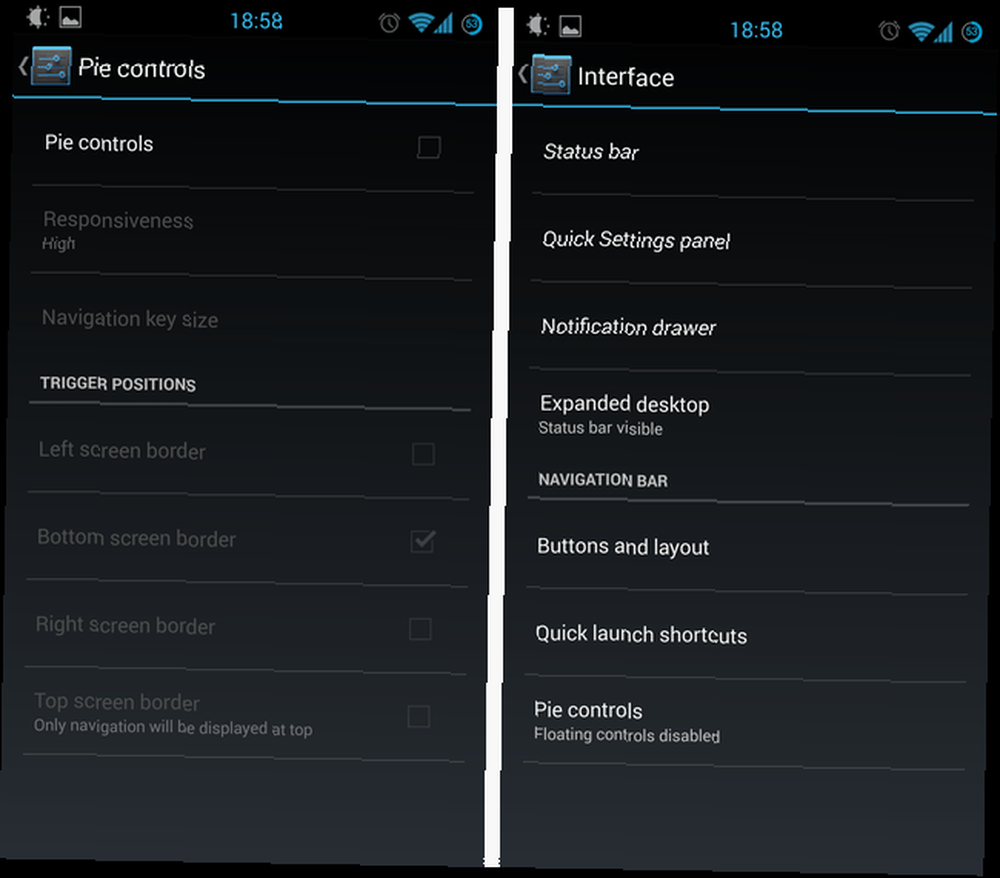
Вот и все. Теперь у меня было устройство с навигационной панелью, которая автоматически скрывалась из поля зрения, когда мне это не нужно. Но самое интересное только начиналось: теперь я могу приступить к индивидуальной настройке, намного превосходя возможности Pie Controls для Cyanogen..
Размах и прессы и тумблеры, о мой
Ultimate Dynamic Navbars имеет одно из самых полных меню предпочтений, которое я видел в недавней памяти. Серьезно, этот зверь позволяет настроить что-нибудь. Вот только пара экранов, чтобы дать вам представление о том, что вы можете сделать:
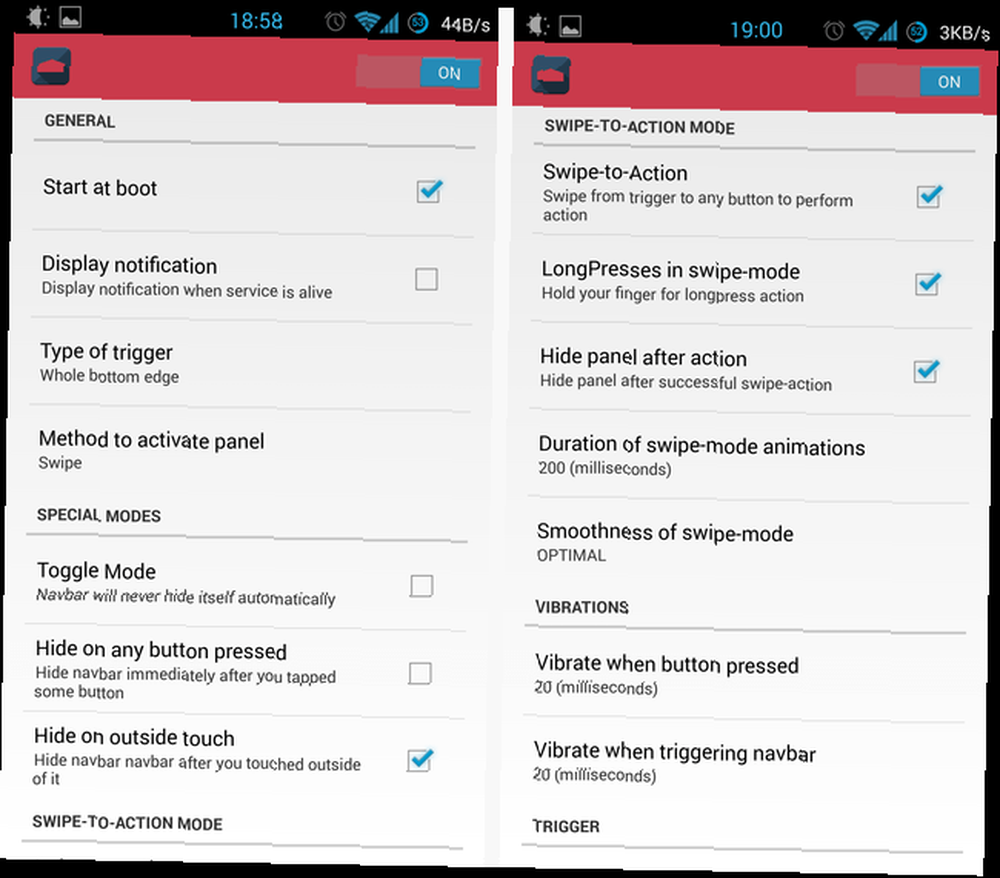
Различные настройки будут иметь значение для разных людей, но для меня, Тип триггера было важно. Первоначально, триггер установлен в нижнем левом углу вашего устройства - коснитесь его или проведите пальцем, чтобы переключить панель навигации. Как вы можете видеть выше, я изменил его на Весь нижний край, а это означает, что при взмахе вверх от нижней части экрана всплывает панель навигации - для меня это очень естественный жест.
Два других примечательных параметра выше Размах к действию а также LongPresses в режиме смахивания (на правом скриншоте). Первый позволяет провести пальцем вверх, чтобы открыть панель навигации, а затем просто подвести палец к кнопке и снять ее с экрана. Это считается нажатием кнопки и делает работу с автоматически скрытой панелью навигации такой же простой, как и с видимой: никаких дополнительных нажатий не требуется.
Второй параметр связан с тем, что UDN (как мы будем называть его теперь) позволяет вам установить два действия для каждой кнопки: нажатие и длительное нажатие. Если вы хотите, вы можете активировать долгое нажатие таким же образом: проведите пальцем, чтобы открыть панель навигации, подведите палец к кнопке и удерживайте ее там. Через мгновение долгое нажатие срабатывает. Это глоток, чтобы описать, но очень плавный в действии.
Две другие ключевые настройки имеют отношение к высоте панели жестов и длине активируемого жеста:
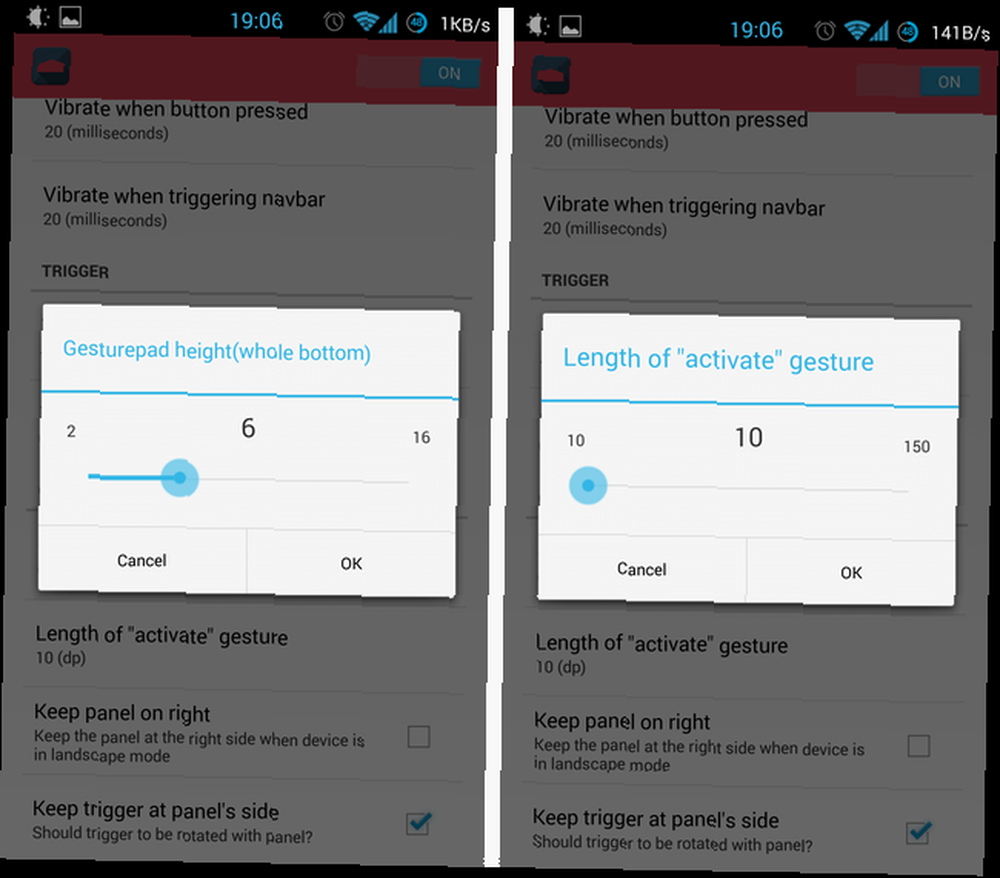
На моем телефоне я понизил их оба до низких значений, как вы можете видеть выше. Это означает, что я просто перемещаю свой палец в экран от нижнего края, и навигационная панель отображается справа под мой палец - мне не нужно двигать его назад. Маленькая вещь, но это важно для действия, которое вы делаете много раз каждый день.
Вывод здесь заключается в том, что есть много экспериментируйте здесь, и вы захотите не торопиться и корректировать вещи, пока они не подойдут вам.
Настройка действий кнопок
Теперь, когда панель работает так, как вам нравится, пришло время рассмотреть отдельные кнопки. Какие кнопки вы хотите, и что они должны делать? Возможностей предостаточно:
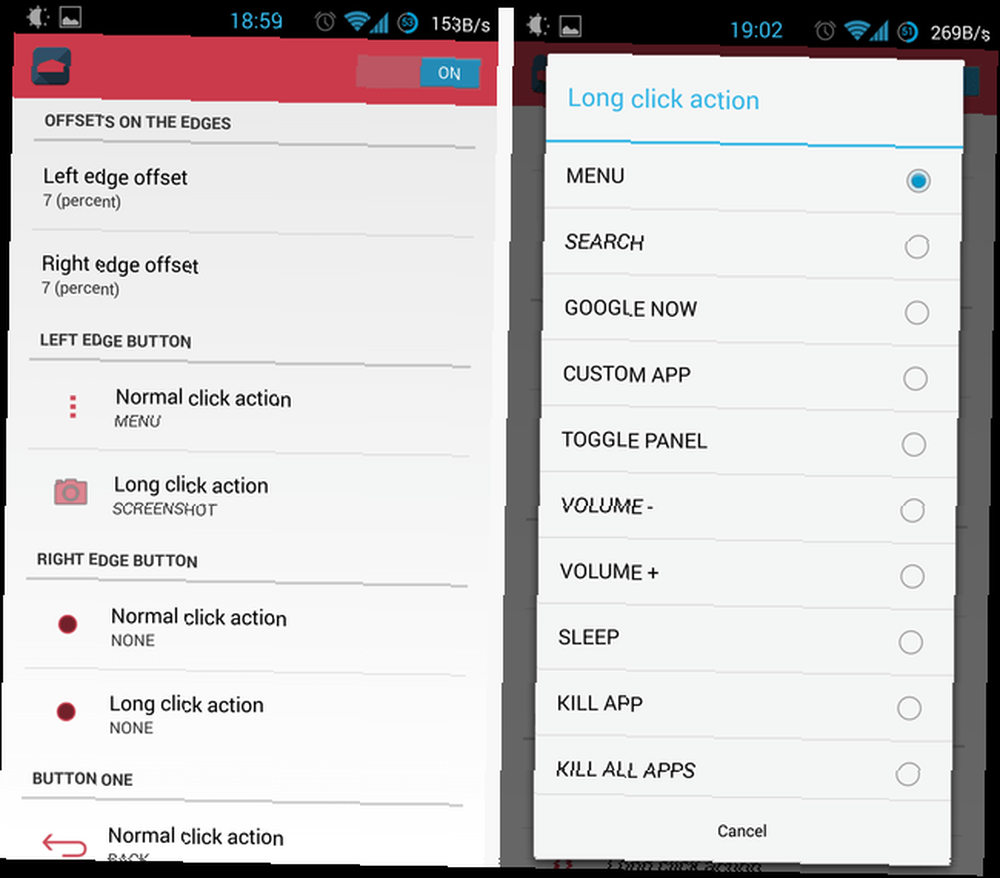
Выше вы можете увидеть только небольшую часть экрана настройки кнопок. Этот список справа показывает вам, что может сделать каждая кнопка (и есть еще много действий). Вы можете выключить экран с помощью кнопки, изменить громкость и, конечно, сделать то, что обычно делает кнопка.
Одна вещь, которая к сожалению отсутствует способ вызывать ярлыки с помощью кнопок: было бы здорово, если бы я мог долго нажимать кнопку «Домой», чтобы открыть ящик приложений в Nova Launcher Prime (см. здесь Nova Launcher - даже лучше, чем по умолчанию Android 4.0 Launcher Nova Launcher - Even Лучше, чем по умолчанию Android 4.0 Launcher Вплоть до появления Ice Cream Sandwich (Android 4.0) интерфейс Android казался несколько менее отточенным, чем iOS. Но с Android 4.0 Google полностью порвал с предыдущим визуальным стилем для Android, представив Holo…) , Это один из немногих недостатков UDN, когда дело доходит до настройки.
Изменение внешнего вида и размера Navbar
Итак, теперь у вас есть навигационная панель вашей мечты, а также кнопки, установленные просто так. Это было бы хорошее время, чтобы рассмотреть косметику и эстетику:
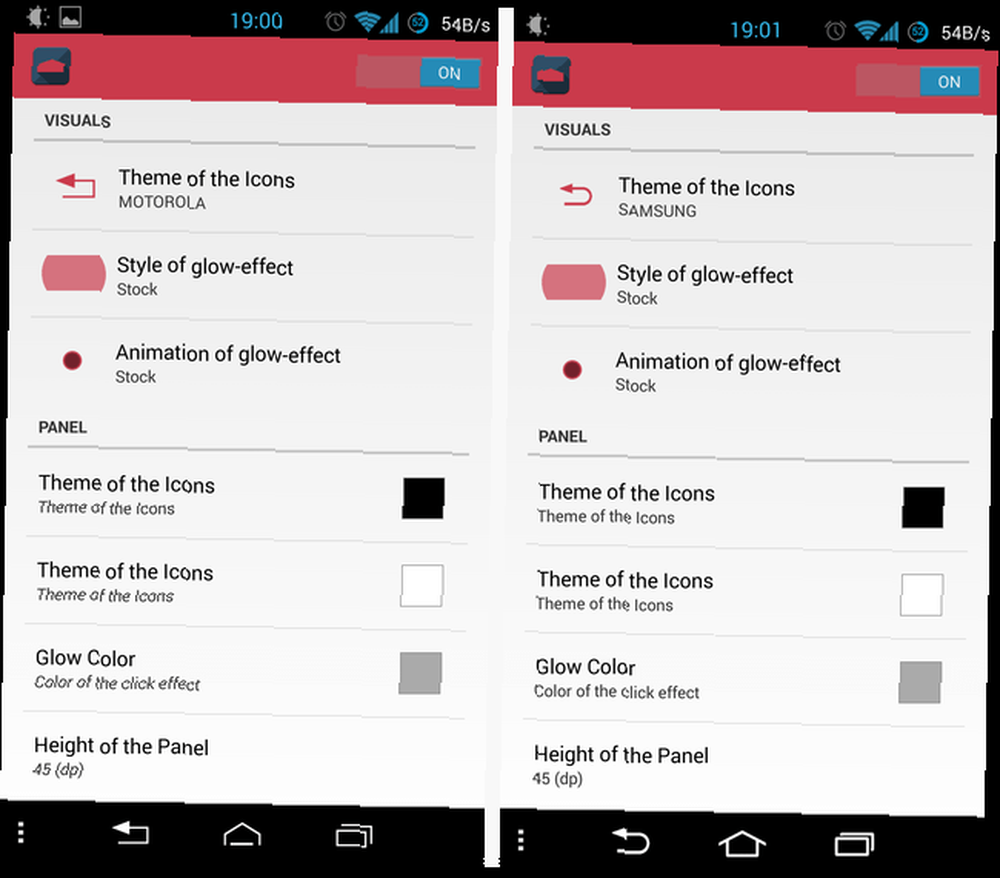
UDN поставляется с множеством тем кнопок, начиная от стандартных (вы можете сделать так, чтобы кнопки выглядели так же, как на ПЗУ, поставляемом с вашим телефоном, или с телефоном вашего друга), до некоторых диких (не говоря уже уродливых) вариантов. Выше вы можете увидеть стандартные темы Motorola и Samsung. Вы также можете изменить цвета и эффекты свечения.
Далее настраиваем размер панели навигации:
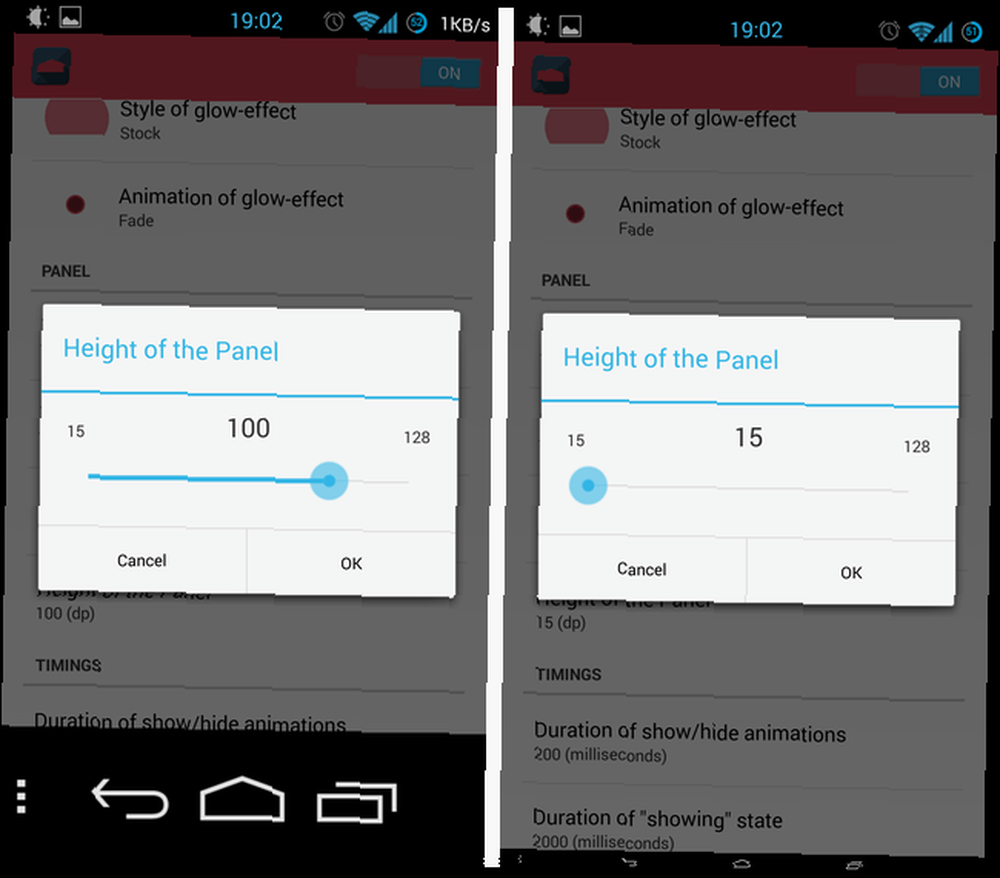
Выше вы можете увидеть две крайности (эта 15-пиксельная панель навигации справа крошечный, или что?), но 45, как правило, является нормальным для большинства.
Чтение Документов И Одинокая Ошибка
Поскольку UDN может сделать так много, приятно видеть, что разработчику понадобилось некоторое время, чтобы собрать FAQ и решить некоторые потенциальные проблемы:
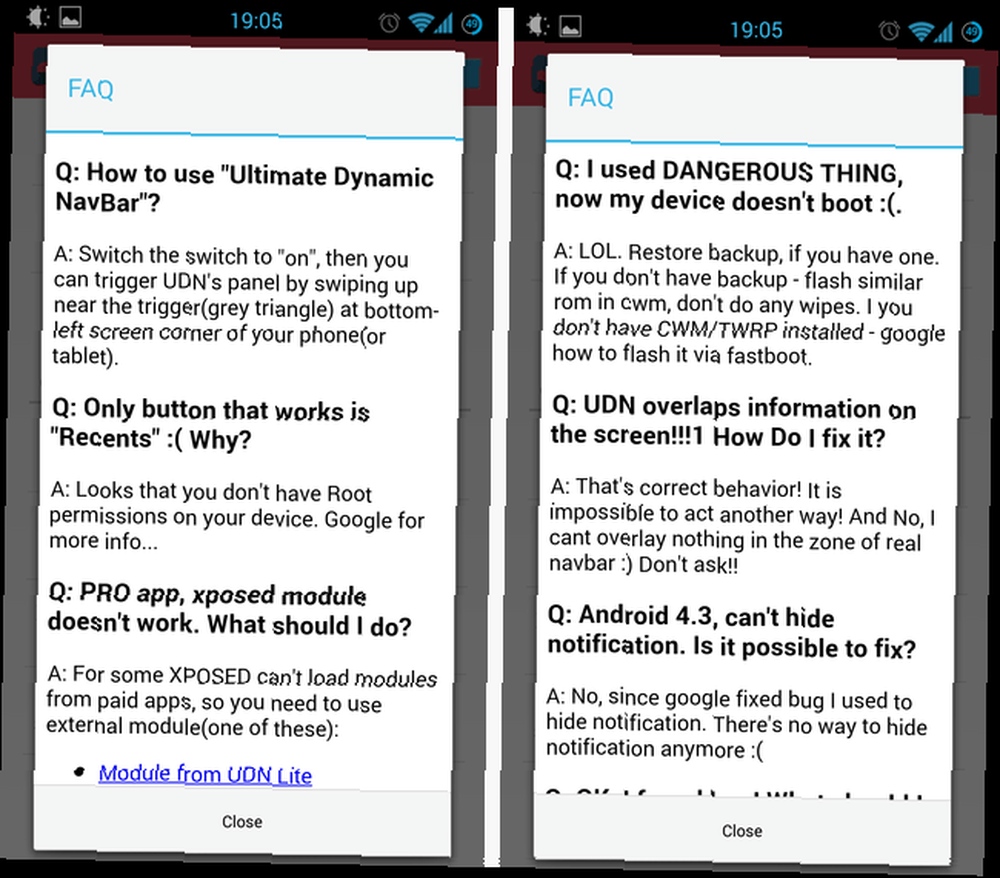
Как вы можете видеть выше, FAQ довольно неформальный - “Теперь мое устройство не загружается,” говорит пользователь, “лол,” отвечает разработчик. Это заставило меня посмеяться. Ответы являются информативными, но они содержат случайную опечатку.
Наконец, было бы неплохо упомянуть одну-единственную ошибку, с которой я столкнулся при использовании UDN:
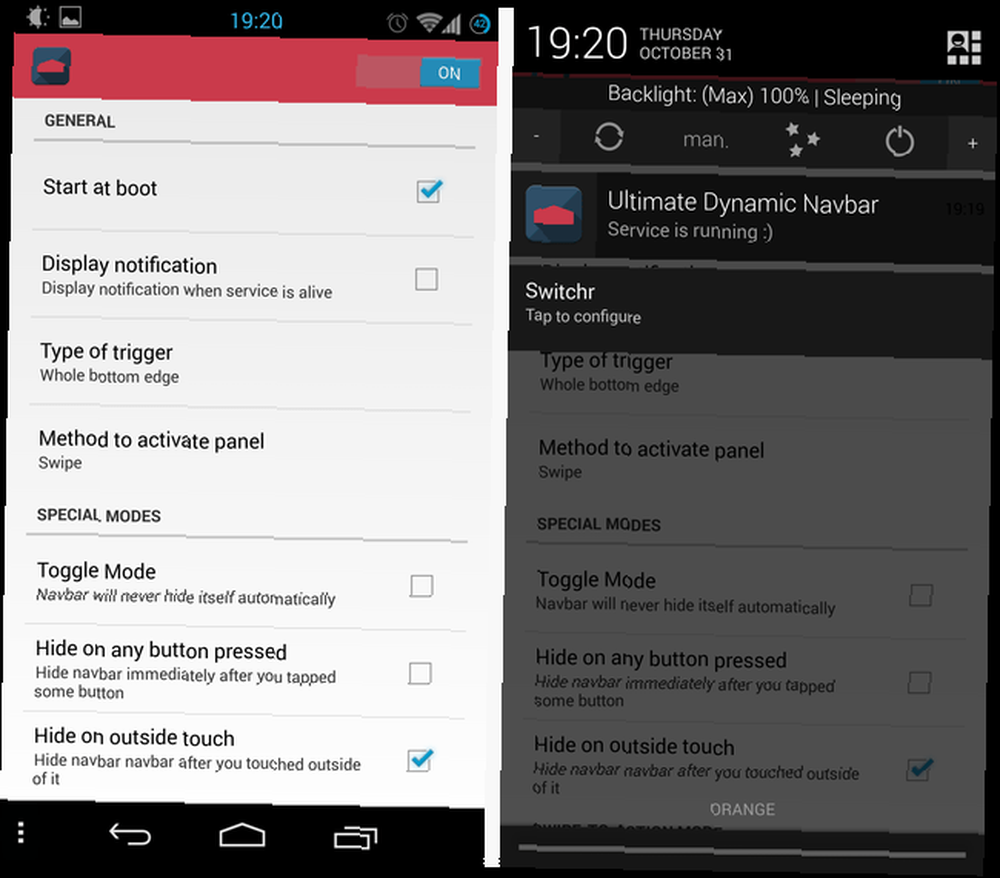
Выше вы можете ясно видеть, что Показать уведомление не проверено - мне действительно не нужно еще одно уведомление, что с Lux (обзор здесь 5 лучших приложений для управления яркостью экрана на Android 5 лучших приложений для управления яркостью экрана на Android) Неправильные настройки яркости экрана могут вызвать напряжение ваших глаз и усталость. Вот почему вы должны использовать одно из этих приложений яркости экрана Android.) и Switchr (обзор здесь Switchr приносит Swift, адаптивное переключение задач на Android Switchr вносит Swift, адаптивное переключение задач на Android Android встроена многозадачность прямо из начало. Но чтобы по-настоящему извлечь выгоду из многозадачности, вам нужен быстрый и простой способ переключаться между приложениями.) уже показывая два постоянных уведомления. И все же, даже с отключенной настройкой, я еще получил уведомление. Не конец света, но ошибка - это ошибка.
Это стоит того
Ultimate Dynamic Navbar - один из самых впечатляющих инструментов настройки, которые я видел недавно. Это не только мощно, но просто работает - это чувствует себя твердым. Я рад узнать, что могу просто настроить свою навигационную панель и заставить ее работать на любом выбранном мной ПЗУ. Настоятельно рекомендуется.











